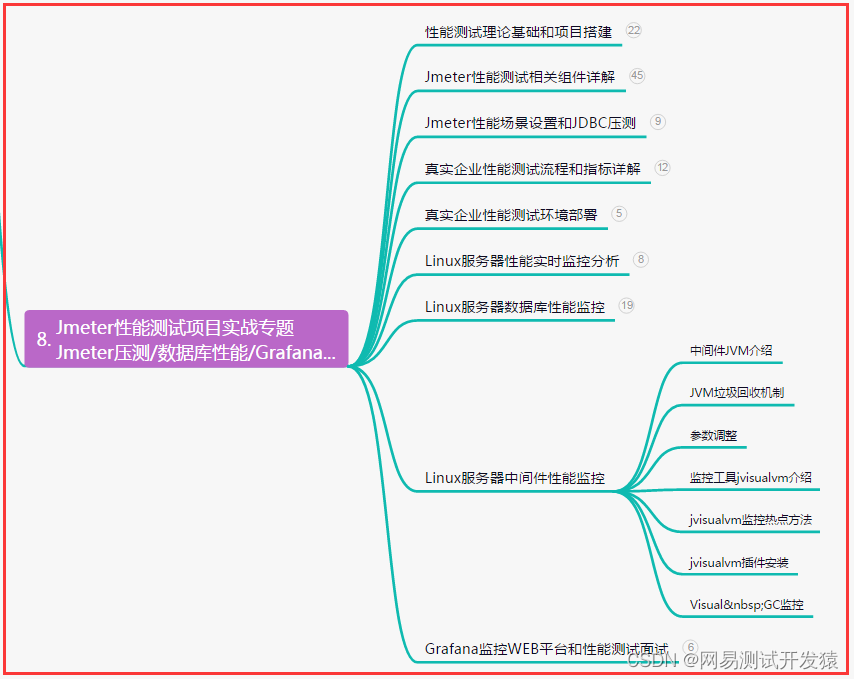目录
1.先了解以下几点。
2 方案:pycharm+anaconda
3.基本步骤
4 熟悉anaconda。
4.1 虚拟环境的创建方法
4.2 anaconda prompt中,常用指令
4.3.1给已有虚拟环境安装包
4.3.2 新建虚拟环境
4.4 在pycharm中使用新虚拟环境
4.5 其他
1.先了解以下几点。
Python 是一种语言。Pytorch是一种框架。
Pycharm 是一种IDE编辑器(编写代码的工具)。
Anaconda、conda、pip、virtualenv ,都可以用于包管理(包括包下载、包安装、包卸载)
其中,Anaconda为环境管理器,它集成了编译器和包。
脚本script:是一种使用特定的描述性语言,依据一定的格式编写的可执行文件。
Python解释器,把程序员所写代码翻译为机器能读懂的代码。如Cpython、Pypy,Jython,Ipython,Ironpython.
2 方案:pycharm+anaconda
3.基本步骤
anaconda安装--->pycharm安装
4 熟悉anaconda。
Anaconda安装好后,会在开始菜单栏处新增文件路径,如下所示。
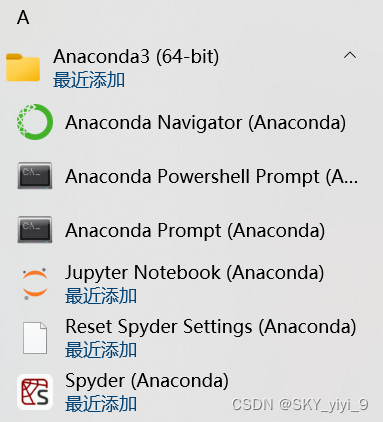
下面,要介绍其中两种虚拟环境的创建方法:anaconda Navigator 和anaconda prompt
4.1 虚拟环境的创建方法
这两种都可以进行虚拟环境的创建,及安装包,卸载包等系列操作。不同的是,anaconda Navigator的操作是基于界面的。anaconda prompt是基于命令行的。
注:更推荐anaconda prompt进行操作,因为执行速度比anaconda Navigator快,也更稳定。anaconda Navigator有时会崩溃。
4.2 anaconda prompt中,常用指令
查看环境 conda env list
查看已安装的包 conda list
创建环境 conda create –name python36 python==3.6 (注:python36为环境名,可自设)
激活环境 conda activate python36 (注:python36为环境名,可自设)
退出环境 conda deactivate
删除环境 conda remove -n python36 –all (注:python36为环境名,可自设)
设置国内镜像
conda config --add channels https://mirror:tuna.tsinghua.edu.cn/anaconda/pkgs/free/
conda config --add channels https://mirror:tuna.tsinghua.edu.cn/anaconda/pkgs/main/
展示镜像
conda config --set show_channel urls yes
移除镜像
conda config --remove channels https://mirror:tuna.tsinghua.edu.cn/anaconda/pkgs/main/
查看当前下载源 conda config --show-source
查看可安装的包 conda search pandas (注:pandas为包名,可自设)
安装包 conda install pandas (注:pandas为包名,可自设)
更新包 conda update pandas (注:pandas为包名,可自设)
卸载包 conda remove pandas (注:pandas为包名,可自设)
4.3 在Anaconda Navigate中的一些操作
4.3.1给已有虚拟环境安装包
Environments→选择虚拟环境→Not installed→键入包名,如torch→搜索想要的包
4.3.2 新建虚拟环境
Environments→+ Create→Name 填上,选择packages 包<选好python即可>→Create
4.4 在pycharm中使用新虚拟环境
Pycharm→File→setting→python Interprete→add→virtualenv Environment→Existing environment→ok或Apply
4.5 其他
skimage包名为scikit-image
cv2包名为opencv-pyhon